
Google Pixel 8 Pro 사용자에게는 Google의 올해 마지막 Pixel 기능 출시를 축하할 특별한 이유가 있습니다. 이 업데이트에는 Video Boost 기능이 도입되었습니다. AI를 사용하여 더욱 생생한 색상, 향상된 이미지 안정화, 향상된 그레인 품질 및 최적의 조명으로 비디오를 향상합니다. Night Sight를 사용하여 야간 영상을 향상시킬 수도 있습니다. 이 문서에서는 Video Boost를 찾고, 활성화하고, 효율적으로 사용하는 방법을 안내합니다.
Google Pixel 기능 출시
좋아, 이번에는 구글이 우리를 꽤 오랫동안 기다리게 만들었다는 점을 인정해야 한다. 이는 유럽이 Feature Drop을 받는 데 뒤처지는 새로운 Gemini 인공 지능과 관련이 있을 수 있습니다. 이번 주말, 넥스트피트 편집실에 누워 있던 구글 픽셀 8 프로(리뷰)가 12월 드롭을 받을 시간이 다가왔다. 이 업데이트에는 Google Pixel 8 Pro의 비디오 기능을 확장하는 Video Boost가 포함되어 있습니다.
- 관련 항목: Pixel 8(Pro)을 문서 스캐너로 전환하는 방법
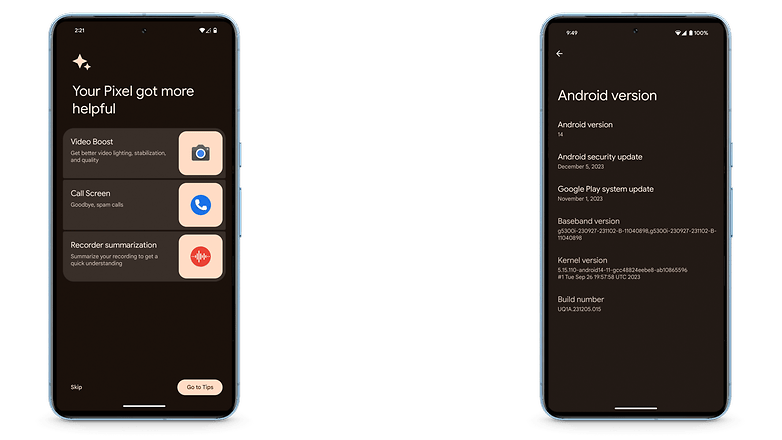
만세, Pixel Feature Drop이 Google Pixel 8 Pro에 도착했습니다! / © 넥스트핏
Pixel 8 Pro에서 비디오 부스트는 무엇을 할 수 있나요?
Tensor 프로세서와 AI 덕분에 최신 세대에서 구현할 수 있는 Pixel 휴대폰의 뛰어난 사진 품질을 잘 알고 계실 것입니다. 음, Video Boost도 비슷하게 작동합니다. 즉, 색상 강도를 편집하고 이미지 안정화, 다이내믹 레인지 및 조명을 즐길 수 있습니다.
- 또 다른 팁: Pixel 휴대폰을 PC 웹캠으로 사용하는 방법
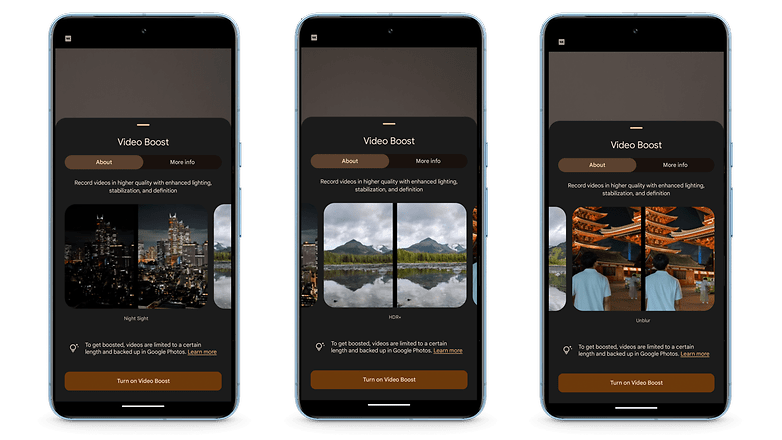
Video Boost는 사진 AI처럼 작동하지만 계산을 수행하려면 Google Cloud가 필요합니다. / © 넥스트핏
비디오 부스트는 어떻게 작동하나요?
작업하는 데이터의 양이 많기 때문에 Pixel 휴대전화에서 처리가 수행되지 않고 Google 서버에서 처리됩니다. 이는 몇 가지 불편함을 감수해야 함을 의미합니다.
- Google 계정을 통해 이미지 및 동영상의 Google 백업 기능을 활성화해야 합니다.
- 4K 및 30fps로만 비디오를 녹화할 수 있습니다.
- Video Boost는 기본 카메라에서만 작동합니다(전면의 자료, 초광각 또는 망원 줌 카메라는 해당되지 않음).
- Video Boost 결과는 즉시 확인할 수 없습니다(최소 4시간 소요).
첫 번째 Video Boost 비디오를 바로 녹화한다면 Pixel 휴대폰에 두 개의 비디오가 남게 됩니다. 첫 번째는 1080p로 공유할 수 있고, 두 번째는 4K 30fps로 클라우드에 저장된 편집된 비디오입니다.
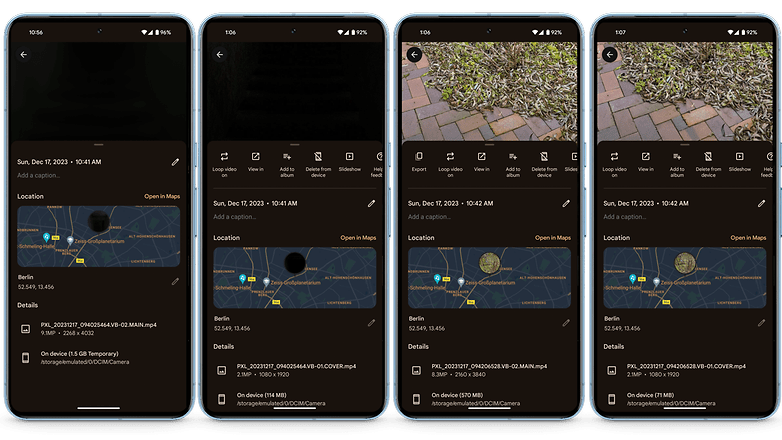
Boost의 비디오는 60fps가 아닌 4K 30fps로만 녹화됩니다. 빠른 공유를 위해 1080p 비디오가 휴대폰 저장 공간에 남아 있습니다. / © 넥스트핏
Google Pixel 8 Pro에서 Video Boost를 활성화하는 방법:
- Pixel 카메라 애플리케이션을 실행하세요.
- 하단에서 사진에서 비디오로 전환합니다.
- 비디오 설정을 엽니다(왼쪽 하단 또는 뷰파인더에서 위로 스와이프).
- 비디오 부스트를 활성화합니다.
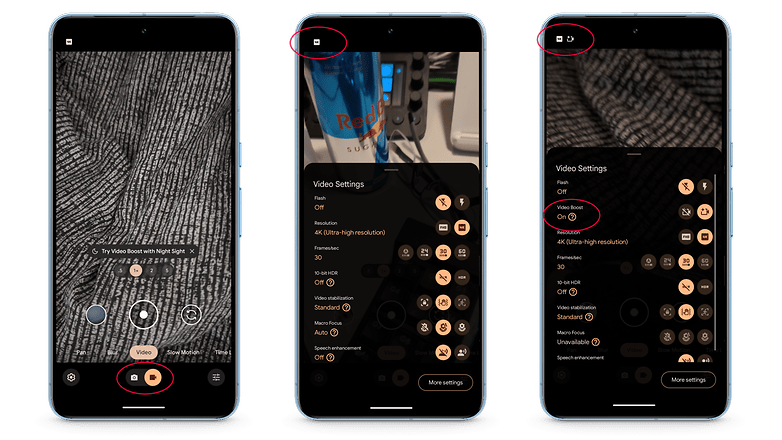
비디오 부스트(Video Boost)는 비디오 설정에서 활성화됩니다. / © 넥스트핏
사진처럼 비디오용 야간 모드를 특별히 찾고 있다면 실망할 준비를 하십시오. Night Sight는 AI가 클라우드에서 계산을 수행할 때만 사용되므로 전용 버튼이 없습니다.

AI 처리 전후의 Google Video Boost. / © 넥스트핏
Video Boost 모드의 AI 결과에 대해 어떻게 생각하시나요? 위의 비교 이미지에서 차이점을 확인할 수 있으므로 우선 기대치를 조금 낮춰야 합니다. 반드시 더 좋아지는 것은 아닙니다!
아래 댓글을 통해 Google Video Boost에 대한 귀하의 생각을 알려주세요. 여러분의 의견을 기다리겠습니다.
